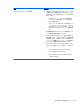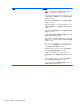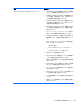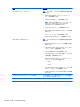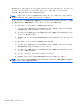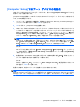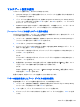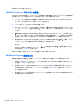HP EliteBook 2740p User Guide-Windows Vista
Table Of Contents
- 機能
- タブレットの使用
- ネットワーク
- ポインティング デバイス、タッチ スクリーン、およびキーボード
- マルチメディア
- 電源の管理
- ドライブ
- 外付けデバイス
- 外付けメディア カード
- メモリ モジュール
- セキュリティ
- コンピューターの保護
- パスワードの使用
- [Computer Setup]のセキュリティ機能の使用
- ウィルス対策ソフトウェアの使用
- ファイアウォール ソフトウェアの使用
- 緊急アップデートのインストール
- HP ProtectTools Security Manager(HP ProtectToolsセキュリティ マネージャ)の使用(一部のモデルのみ)
- セキュリティ ロック ケーブルの取り付け
- ソフトウェア アップデート
- バックアップおよび復元
- Computer Setup
- マルチブート
- 管理および印刷
- 清掃のガイドライン
- 索引
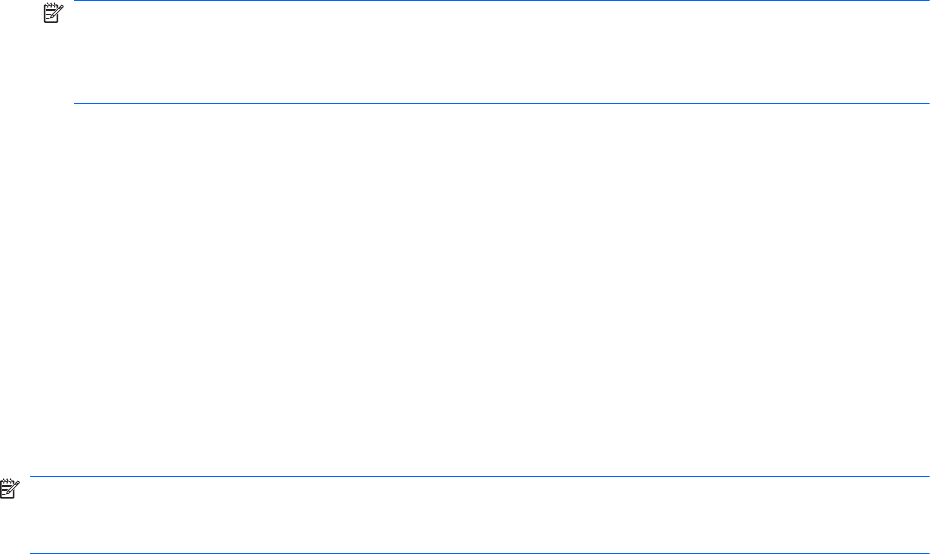
[Computer Setup]でのブート デバイスの有効化
USB デバイスまたは NIC デバイスをブートするには、あらかじめ[Computer Setup]でデバイスを
有効にしておく必要があります。
[Computer Setup]を開始し、USB デバイスまたは NIC デバイスをブート デバイスとして有効にする
には、以下の操作を行います。
1. コンピューターを起動または再起動し、画面の下に[Press the ESC key for Startup Menu]とい
うメッセージが表示されている間に esc キーを押します。
2. f10 キー押して、[Computer Setup]を起動します。
3. USB ドライブ内または別売のドッキング デバイス(一部のモデルのみ)に取り付けられたドラ
イブ内のブート可能なメディアを有効にするには、ポインティング デバイスまたは矢印キーを
使用して [System Configuration] (システム コンフィギュレーション)→ [Device
Configurations](デバイス構成)の順に選択します。 [USB legacy support](USB レガシー
サポート)の横にある[Enabled](有効)が選択されていることを確認します。
注記: USB レガシー サポートを使用するには、USB コネクタのオプションを有効にする必要
があります。出荷時の設定では、有効になっています。USB コネクタが無効になっている場合
は、[System Configuration]→[Port Options](ポート オプション)の順に選択して、[USB
Port](USB ポート)の横にある[Enabled]をクリックして、再び有効にします。
または
NIC デバイスを有効にするには、[System Configuration]→[Boot Options](ブート オプショ
ン)の順に選択し、[PXE Internal NIC boot](PXE 内蔵 NIC ブート)の横にある[Enabled]
(有効)をクリックします。
4. 変更を保存して[Computer Setup]を終了するには、画面の左隅にある[Save](保存)をクリッ
クしてから画面に表示される説明に沿って操作します。
または
矢印キーを使用して[File](ファイル)→[Save changes and exit](変更を保存して終了)の
順に選択し、enter キーを押します。
変更した内容は、次回コンピューターを起動したときに有効になります。
注記: マルチブートを使用しないで NIC を Preboot eXecution Environment(PXE)サーバまたは
Remote Program Load(RPL)サーバに接続するには、画面の下に[Press the ESC key for Startup
Menu]というメッセージが表示されている間に esc キーを押し、次にすばやく f12 キーを押します。
[Computer Setup]でのブート デバイスの有効化
155